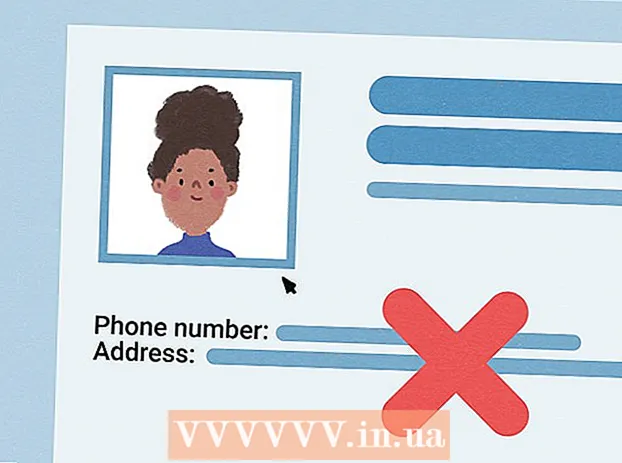Autor:
Eric Farmer
Loomise Kuupäev:
10 Märts 2021
Värskenduse Kuupäev:
1 Juuli 2024

Sisu
- Sammud
- Osa 1 /7: Paigaldamise ettevalmistamine
- Osa 2/7: Wii mälupulga loomine
- Osa 3/7: Installifailide allalaadimine
- Osa 4/7: tarkvara IOS263 installimine
- Osa 5/7: tarkvara cIOSX Rev20b installimine
- Osa 6/7: USB laadija GX installimine
- Osa 7/7: Mängude käivitamine mälupulgalt
- Näpunäiteid
- Hoiatused
See artikkel näitab teile, kuidas mängida mängu Wii konsoolil, mis on salvestatud mälupulgale. Pange tähele, et seda saab teha klassikalises Wii -s, kuid mitte Wii U. Kui olete kõik vajaliku installinud, kopeerige mäng kettalt mälupulgale, seejärel saate plaadi asemel draivist mängida.
Sammud
Osa 1 /7: Paigaldamise ettevalmistamine
 1 Veenduge, et teil oleks kõik vajalik olemas. Teil on vaja järgmist:
1 Veenduge, et teil oleks kõik vajalik olemas. Teil on vaja järgmist: - SDHC kaart - Homebrew installimiseks ja muude ülesannete täitmiseks on vaja kaarti, mille maht on kuni 8 GB.
- Mälupulk - mäng salvestatakse sellele.
- Wii kaugjuhtimispult - Kui teil on uuem (must) Wii mudel, vajate Wii Universal Remote'i.
 2 Vormindage oma mälupulk failisüsteemis FAT32. Selleks valige aknas Vorming failimenüü menüüst FAT32 (või Macis MS-DOS (FAT)).
2 Vormindage oma mälupulk failisüsteemis FAT32. Selleks valige aknas Vorming failimenüü menüüst FAT32 (või Macis MS-DOS (FAT)). - Pidage meeles, et mälupulga vormindamine kustutab kõik sellel olevad failid, seega varundage esmalt olulised andmed ja kopeerige need arvutisse või muusse mälupulka.
 3 Eemaldage mänguketas Wii -st (vajadusel).
3 Eemaldage mänguketas Wii -st (vajadusel). 4 Ühendage Wii Internetiga. See on vajalik nõutavate failide installimiseks.
4 Ühendage Wii Internetiga. See on vajalik nõutavate failide installimiseks.  5 Installige Homebrew Wii -le. See kanal võimaldab teil installida kohandatud modifikatsioone, millest üks võimaldab teil mängida mälupulgalt.
5 Installige Homebrew Wii -le. See kanal võimaldab teil installida kohandatud modifikatsioone, millest üks võimaldab teil mängida mälupulgalt.  6 Vormindage SD -kaart. Kui installite Homebrew oma SD -kaardilt, vormindage see soovitud failide kirjutamiseks.
6 Vormindage SD -kaart. Kui installite Homebrew oma SD -kaardilt, vormindage see soovitud failide kirjutamiseks. - Nagu mälupulga puhul, valige failisüsteemiks "FAT32" (või Macis "MS-DOS (FAT)").
Osa 2/7: Wii mälupulga loomine
 1 Kasutage Windowsi arvutit. Kahjuks ei saa Macis Wii mälupulka luua. Kui teil pole Windowsi arvutile juurdepääsu, proovige kasutada oma kooli või sõbra arvutit.
1 Kasutage Windowsi arvutit. Kahjuks ei saa Macis Wii mälupulka luua. Kui teil pole Windowsi arvutile juurdepääsu, proovige kasutada oma kooli või sõbra arvutit.  2 Määrake Windowsi bitti. Vastava faili allalaadimiseks peate välja selgitama, kas Windows on 64- või 32-bitine.
2 Määrake Windowsi bitti. Vastava faili allalaadimiseks peate välja selgitama, kas Windows on 64- või 32-bitine.  3 Avage WBFS Manageri veebisait. Minge veebibrauseris saidile https://wbfsmanager.codeplex.com/.
3 Avage WBFS Manageri veebisait. Minge veebibrauseris saidile https://wbfsmanager.codeplex.com/.  4 Kliki DOWNLOADS (Allalaadimised). See on lehe ülaosas valik.
4 Kliki DOWNLOADS (Allalaadimised). See on lehe ülaosas valik.  5 Klõpsake allalaadimislingil. See sõltub süsteemi bitist:
5 Klõpsake allalaadimislingil. See sõltub süsteemi bitist: - 64-bitine - Klõpsake jaotises "MUUD SAADAVAD DOWNLOADS" nuppu "WBFSManager 3.0 RTW x64".
- 32-bitine - Klõpsake jaotises "SOOVITATUD DOWNLOAD" nuppu "WBFSManager 3.0.1 RTW x86".
 6 Avage allalaaditud arhiiv (ZIP -fail). Selleks topeltklõpsake seda.
6 Avage allalaaditud arhiiv (ZIP -fail). Selleks topeltklõpsake seda.  7 Topeltklõpsake faili seadistamine. Leiate selle avatud arhiivist. Avaneb installija aken.
7 Topeltklõpsake faili seadistamine. Leiate selle avatud arhiivist. Avaneb installija aken.  8 Installige programm. Selle jaoks:
8 Installige programm. Selle jaoks: - Märkige ruut „Nõustun” ja klõpsake nuppu „Järgmine”.
- Klõpsake kaks korda nuppu Edasi.
- Klõpsake nuppu Installi.
- Tühjendage märkeruut "Näita lugemist".
- Klõpsake nuppu Lõpeta.
 9 Ühendage oma mälupulk arvuti USB -porti.
9 Ühendage oma mälupulk arvuti USB -porti. 10 Käivitage WBFS -haldur. Selleks topeltklõpsake Wii konsooli ikooni sinisel taustal.
10 Käivitage WBFS -haldur. Selleks topeltklõpsake Wii konsooli ikooni sinisel taustal. - See ikoon peaks olema teie arvuti töölaual.
 11 Kliki Okeikui küsitakse. Avaneb WBFS Manageri peaaken.
11 Kliki Okeikui küsitakse. Avaneb WBFS Manageri peaaken.  12 Valige oma mälupulk. Avage akna vasakus ülanurgas menüü "Ketas" ja seejärel klõpsake draivitähte (tavaliselt "F:").
12 Valige oma mälupulk. Avage akna vasakus ülanurgas menüü "Ketas" ja seejärel klõpsake draivitähte (tavaliselt "F:"). - Kui te ei tea oma mälupulga draivitähte, avage see arvuti ja leidke see jaotisest Seadmed ja draivid.
 13 Vormindage oma mälupulk. Klõpsake akna ülaosas nuppu Vorminda ja seejärel klõpsake Jah> OK, kui seda küsitakse.
13 Vormindage oma mälupulk. Klõpsake akna ülaosas nuppu Vorminda ja seejärel klõpsake Jah> OK, kui seda küsitakse.  14 Eemaldage USB -mälupulk. Klõpsake ekraani paremas alanurgas olevat mälupulgakujulist ikooni, valige menüüst Väljutus ja ühendage draiv arvutist lahti.
14 Eemaldage USB -mälupulk. Klõpsake ekraani paremas alanurgas olevat mälupulgakujulist ikooni, valige menüüst Väljutus ja ühendage draiv arvutist lahti. - USB -mälupulga ikooni kuvamiseks peate võib -olla klõpsama nupul "^".
Osa 3/7: Installifailide allalaadimine
 1 Sisestage SD -kaart arvutisse. Sisestage see SD -kaardi pesasse, kleebis ülespoole.
1 Sisestage SD -kaart arvutisse. Sisestage see SD -kaardi pesasse, kleebis ülespoole. - Kui teie arvutil pole SD -kaardi pesa, ostke USB -SD -kaardi adapter.
 2 Avage sait, kust faili alla laadite. Minge veebibrauseris aadressile https://app.box.com/s/ztl5x4vlw56thgk1n4wlx147v8rsz6vt.
2 Avage sait, kust faili alla laadite. Minge veebibrauseris aadressile https://app.box.com/s/ztl5x4vlw56thgk1n4wlx147v8rsz6vt.  3 Kliki Lae alla. See on sinine nupp lehe keskel. Arhiiv (ZIP -fail) laaditakse teie arvutisse alla.
3 Kliki Lae alla. See on sinine nupp lehe keskel. Arhiiv (ZIP -fail) laaditakse teie arvutisse alla.  4 Eemaldage failid. Windowsiga arvutis topeltklõpsake arhiivi, klõpsake akna ülaosas käsul Väljavõte, tööriistaribal käsul Väljavõte kõik ja seejärel käsul Väljavõtte. Failid ekstraheeritakse tavalisse kausta, mis avaneb protsessi lõppedes.
4 Eemaldage failid. Windowsiga arvutis topeltklõpsake arhiivi, klõpsake akna ülaosas käsul Väljavõte, tööriistaribal käsul Väljavõte kõik ja seejärel käsul Väljavõtte. Failid ekstraheeritakse tavalisse kausta, mis avaneb protsessi lõppedes. - Macis topeltklõpsake ZIP-faili selle avamiseks.
 5 Avage kaust Failid. Selleks topeltklõpsake kausta „USB Loader GX” ja seejärel topeltklõpsake kausta „Failid”.
5 Avage kaust Failid. Selleks topeltklõpsake kausta „USB Loader GX” ja seejärel topeltklõpsake kausta „Failid”.  6 Kopeerige failid. Klõpsake kausta mis tahes failil, klõpsake nuppu Ctrl+A (Windows) või ⌘ Käsk+A (Mac) kõigi failide valimiseks ja seejärel klõpsake Ctrl+C (Windows) või ⌘ Käsk+C (Mac) failide kopeerimiseks.
6 Kopeerige failid. Klõpsake kausta mis tahes failil, klõpsake nuppu Ctrl+A (Windows) või ⌘ Käsk+A (Mac) kõigi failide valimiseks ja seejärel klõpsake Ctrl+C (Windows) või ⌘ Käsk+C (Mac) failide kopeerimiseks.  7 Klõpsake oma SD -kaardi nimel. Selle leiate akna vasakult paanilt.
7 Klõpsake oma SD -kaardi nimel. Selle leiate akna vasakult paanilt.  8 Sisestage failid. Klõpsake SD -kaardi aknas tühjal alal ja seejärel klõpsake Ctrl+V (Windows) või ⌘ Käsk+V (Mac). Failid kopeeritakse SD -kaardile.
8 Sisestage failid. Klõpsake SD -kaardi aknas tühjal alal ja seejärel klõpsake Ctrl+V (Windows) või ⌘ Käsk+V (Mac). Failid kopeeritakse SD -kaardile.  9 Eemaldage kaart. Tehke seda, kui kopeerimine on lõpetatud:
9 Eemaldage kaart. Tehke seda, kui kopeerimine on lõpetatud: - Windows - Klõpsake SD -kaardi akna ülaosas vahekaarti "Halda" ja seejärel tööriistaribal nuppu "Väljuta".
- Mac - Klõpsake vasakpoolsel paanil SD -kaardi nimest paremal asuvat üles -noolt.
Osa 4/7: tarkvara IOS263 installimine
 1 Sisestage SD -kaart Wii -sse. Sisestage kaart konsooli esiküljel olevasse pesasse.
1 Sisestage SD -kaart Wii -sse. Sisestage kaart konsooli esiküljel olevasse pesasse.  2 Lülitage Wii sisse. Vajutage Wii või kaugjuhtimispuldi toitenuppu.
2 Lülitage Wii sisse. Vajutage Wii või kaugjuhtimispuldi toitenuppu. - Wii Remote peab olema sisse lülitatud ja konsooliga sünkroonitud.
 3 Kliki Akui küsitakse. Avaneb peamenüü.
3 Kliki Akui küsitakse. Avaneb peamenüü.  4 Käivitage Homebrew kanal. Valige Wii peamenüüst homebrew kanal ja seejärel valige Start, kui seda küsitakse.
4 Käivitage Homebrew kanal. Valige Wii peamenüüst homebrew kanal ja seejärel valige Start, kui seda küsitakse.  5 Palun vali IOS263 paigaldaja (Installer IOS263). See on valik menüü keskel. Avaneb menüü.
5 Palun vali IOS263 paigaldaja (Installer IOS263). See on valik menüü keskel. Avaneb menüü.  6 Palun vali Koormus (Allalaadimine), kui seda küsitakse. Selle valiku leiate menüü all ja keskelt.
6 Palun vali Koormus (Allalaadimine), kui seda küsitakse. Selle valiku leiate menüü all ja keskelt.  7 Klõpsake nuppu 1. Valitakse suvand "Install".
7 Klõpsake nuppu 1. Valitakse suvand "Install". - Kui kasutate GameCube'i kontrollerit, vajutage selle asemel Y nuppu.
 8 Palun vali Laadige IOS alla NUS -ist> (Laadige IOS alla NUS -ist). See on lehe allosas valik.
8 Palun vali Laadige IOS alla NUS -ist> (Laadige IOS alla NUS -ist). See on lehe allosas valik. - Kui te seda valikut ei näe, tõstke ekraani allservas sulgudes olev tekst esile ja vajutage paremale, kuni leiate selle.
 9 Kliki Akui küsitakse. IOS263 alus installitakse Wii -le. See protsess võib kesta kuni 20 minutit.
9 Kliki Akui küsitakse. IOS263 alus installitakse Wii -le. See protsess võib kesta kuni 20 minutit.  10 Kui küsitakse, vajutage suvalist nuppu. Teid suunatakse Homebrew menüüsse.
10 Kui küsitakse, vajutage suvalist nuppu. Teid suunatakse Homebrew menüüsse.
Osa 5/7: tarkvara cIOSX Rev20b installimine
 1 Palun vali cIOSX rev20b paigaldaja (Installer cIOSX rev20b). See on valik Homebrew menüü keskel.
1 Palun vali cIOSX rev20b paigaldaja (Installer cIOSX rev20b). See on valik Homebrew menüü keskel.  2 Palun vali Koormus (Allalaadimine), kui seda küsitakse. Avaneb installimenüü.
2 Palun vali Koormus (Allalaadimine), kui seda küsitakse. Avaneb installimenüü.  3 Kerige vasakule suvandini "IOS236". Valitakse varem installitud IOS236 -fail.
3 Kerige vasakule suvandini "IOS236". Valitakse varem installitud IOS236 -fail.  4 Kliki Aoma valiku kinnitamiseks.
4 Kliki Aoma valiku kinnitamiseks. 5 Nõustuge kasutustingimustega. Selleks vajutage kontrolleri nuppu "A".
5 Nõustuge kasutustingimustega. Selleks vajutage kontrolleri nuppu "A".  6 Valige IOS -i versioon. Vajutage nuppu „Vasak”, kuni sulgudes kuvatakse „IOS56 v5661”, ja seejärel vajutage „A”.
6 Valige IOS -i versioon. Vajutage nuppu „Vasak”, kuni sulgudes kuvatakse „IOS56 v5661”, ja seejärel vajutage „A”.  7 Valige kohandatud IOS -pesa. Vajutage "Vasakule", kuni sulgudes kuvatakse "IOS249", ja seejärel vajutage "A".
7 Valige kohandatud IOS -pesa. Vajutage "Vasakule", kuni sulgudes kuvatakse "IOS249", ja seejärel vajutage "A".  8 Valige võrgu install. Vajutage nuppu „Vasak”, kuni sulgudes kuvatakse „Võrgu installimine”.
8 Valige võrgu install. Vajutage nuppu „Vasak”, kuni sulgudes kuvatakse „Võrgu installimine”.  9 Alustage installimist. Selleks vajutage "A".
9 Alustage installimist. Selleks vajutage "A".  10 Kui küsitakse, vajutage suvalist nuppu. Jätkate installimise järgmise sammuga.
10 Kui küsitakse, vajutage suvalist nuppu. Jätkate installimise järgmise sammuga.  11 Valige mõni muu iOS -i versioon. Vajutage nuppu „Vasak”, kuni sulgudes kuvatakse „IOS38 v4123”, ja seejärel vajutage „A”.
11 Valige mõni muu iOS -i versioon. Vajutage nuppu „Vasak”, kuni sulgudes kuvatakse „IOS38 v4123”, ja seejärel vajutage „A”.  12 Valige teine pesa. Vajutage "Vasakule", kuni sulgudes kuvatakse "IOS250", ja seejärel vajutage "A".
12 Valige teine pesa. Vajutage "Vasakule", kuni sulgudes kuvatakse "IOS250", ja seejärel vajutage "A".  13 Kasutage võrguinstallerit. Valige "Võrgu installimine" ja vajutage "A" ning oodake installimise lõpuleviimist.
13 Kasutage võrguinstallerit. Valige "Võrgu installimine" ja vajutage "A" ning oodake installimise lõpuleviimist.  14 Kui küsitakse, klõpsake mis tahes nuppu ja seejärel klõpsake B. Wii taaskäivitub.
14 Kui küsitakse, klõpsake mis tahes nuppu ja seejärel klõpsake B. Wii taaskäivitub.
Osa 6/7: USB laadija GX installimine
 1 Minge järgmisele lehele. Selleks vajutage Wii Remote D-paneeli parempoolset noolt.
1 Minge järgmisele lehele. Selleks vajutage Wii Remote D-paneeli parempoolset noolt. - Võite klõpsata ka nupul "+".
 2 Palun vali WAD juhataja (WAD juht). See on lehe teine võimalus.
2 Palun vali WAD juhataja (WAD juht). See on lehe teine võimalus.  3 Palun vali Koormus (Allalaadimine), kui seda küsitakse. Käivitub WAD Manageri installer.
3 Palun vali Koormus (Allalaadimine), kui seda küsitakse. Käivitub WAD Manageri installer.  4 Kliki Akasutustingimustega nõustumiseks.
4 Kliki Akasutustingimustega nõustumiseks. 5 Allalaadimiseks valige "IOS249". Vajutage "Vasakule", kuni sulgudes kuvatakse "IOS249", ja seejärel vajutage "A".
5 Allalaadimiseks valige "IOS249". Vajutage "Vasakule", kuni sulgudes kuvatakse "IOS249", ja seejärel vajutage "A".  6 Keelake emulaator. Valige sulgudes "Keela" ja vajutage "A".
6 Keelake emulaator. Valige sulgudes "Keela" ja vajutage "A".  7 Valige oma SD -kaart. Valige sulgudes "Wii SD pesa" ja seejärel vajutage "A". Avaneb sisestatud SD -kaardil olevate failide loend.
7 Valige oma SD -kaart. Valige sulgudes "Wii SD pesa" ja seejärel vajutage "A". Avaneb sisestatud SD -kaardil olevate failide loend.  8 Kerige alla ja valige WAD. See on valik ekraani allosas.
8 Kerige alla ja valige WAD. See on valik ekraani allosas.  9 Valige USB Loader GX. Kerige alla, et valida „USB Loader GX-UNEO_Forwarder.wad”, ja vajutage seejärel nuppu „A”.
9 Valige USB Loader GX. Kerige alla, et valida „USB Loader GX-UNEO_Forwarder.wad”, ja vajutage seejärel nuppu „A”.  10 Installige WAD Manager. Kui küsitakse, vajutage "A".
10 Installige WAD Manager. Kui küsitakse, vajutage "A".  11 Kui küsitakse, vajutage suvalist nuppu ja seejärel nuppu Kodu ⌂. Wii taaskäivitub ja teid suunatakse tagasi teisele Homebrew kanalilehele.
11 Kui küsitakse, vajutage suvalist nuppu ja seejärel nuppu Kodu ⌂. Wii taaskäivitub ja teid suunatakse tagasi teisele Homebrew kanalilehele.
Osa 7/7: Mängude käivitamine mälupulgalt
 1 Vajutage uuesti nuppu Kodu. Selle leiate Wii kaugjuhtimispuldist. Avaneb peamenüü.
1 Vajutage uuesti nuppu Kodu. Selle leiate Wii kaugjuhtimispuldist. Avaneb peamenüü.  2 Palun vali Lülita välja (Välja lülitama). See on valik menüü allosas. Wii lülitub välja.
2 Palun vali Lülita välja (Välja lülitama). See on valik menüü allosas. Wii lülitub välja. - Oodake, kuni Wii täielikult välja lülitub.
 3 Sisestage mälupulk Wii tagaküljel asuvasse USB -porti.
3 Sisestage mälupulk Wii tagaküljel asuvasse USB -porti. 4 Lülitage Wii sisse. Selleks vajutage toitenuppu.
4 Lülitage Wii sisse. Selleks vajutage toitenuppu.  5 Kliki Akui küsitakse. Avaneb Wii peamenüü ja otsib valikut „USB Loader GX” (Homebrew kanalist paremal).
5 Kliki Akui küsitakse. Avaneb Wii peamenüü ja otsib valikut „USB Loader GX” (Homebrew kanalist paremal).  6 Palun vali USB laadija GX. See on lehe paremas servas valik.
6 Palun vali USB laadija GX. See on lehe paremas servas valik.  7 Palun vali Alusta (Jooksmine). USB Loader GX käivitub.
7 Palun vali Alusta (Jooksmine). USB Loader GX käivitub. - See protsess võib kesta mitu minutit, eriti programmi esmakordsel käivitamisel.
- Kui kuvatakse teade „Ootan aeglast USB -d”, proovige ühendada mälupulk Wii tagaküljel asuva teise USB -porti.
 8 Sisestage Wii -sse ketas, mis sisaldab mängu, mida soovite mälupulgale kopeerida.
8 Sisestage Wii -sse ketas, mis sisaldab mängu, mida soovite mälupulgale kopeerida. 9 Palun vali Installi (Installi), kui seda küsitakse. Alustatakse plaadi sisu lugemist.
9 Palun vali Installi (Installi), kui seda küsitakse. Alustatakse plaadi sisu lugemist.  10 Palun vali Okeikui küsitakse. Alustatakse mängu kettale kopeerimist mälupulgale.
10 Palun vali Okeikui küsitakse. Alustatakse mängu kettale kopeerimist mälupulgale. - See protsess võtab üsna kaua aega ja edenemise indikaator võib mõneks ajaks külmuda. Ärge eemaldage mälupulka ega taaskäivitage Wii kopeerimise ajal.
 11 Palun vali Okeikui küsitakse. Salvestusprotsess viiakse lõpule.
11 Palun vali Okeikui küsitakse. Salvestusprotsess viiakse lõpule. - Mänguketta saab nüüd Wii -st välja tõmmata.
 12 Alustage mängu. Klõpsake mängu nimel ja seejärel klõpsake akna keskel ketrusketta ikooni.
12 Alustage mängu. Klõpsake mängu nimel ja seejärel klõpsake akna keskel ketrusketta ikooni.
Näpunäiteid
- Mälupulga asemel saate kasutada välist kõvaketast.
- Ühe Wii -mängu maht on tavaliselt umbes 2 gigabaiti, seega ostke piisava mahutavusega mälupulk.
- Kui olete USB Loader GX avalehel, vajutage mälupulgal iga mängu kaane värskendamiseks nuppu "1".
Hoiatused
- Ärge lülitage Wii välja selles artiklis nimetatud tarkvara installimise ajal.
- Kirjeldatud mängude kopeerimine on Nintendo kasutustingimuste ja seadustega üldiselt vastuolus.